Kubernetes 配置Pod使用投射卷作存储
2022-06-10 15:08 更新
配置 Pod 使用投射卷作存储
本文介绍怎样通过projected 卷将现有的多个卷资源挂载到相同的目录。 当前,secret、configMap、downwardAPI 和 serviceAccountToken 卷可以被投射。
Note:
serviceAccountToken不是一种卷类型
在开始之前
你必须拥有一个 Kubernetes 的集群,同时你的 Kubernetes 集群必须带有 kubectl 命令行工具。 建议在至少有两个节点的集群上运行本教程,且这些节点不作为控制平面主机。 如果你还没有集群,你可以通过 Minikube 构建一个你自己的集群,或者你可以使用下面任意一个 Kubernetes 工具构建:
要检查版本,请输入 kubectl version。
为 Pod 配置 projected 卷
本练习中,你将从本地文件来创建包含有用户名和密码的 Secret。然后创建运行一个容器的 Pod, 该 Pod 使用projected 卷将 Secret 挂载到相同的路径下。
下面是 Pod 的配置文件:
apiVersion: v1
kind: Pod
metadata:
name: test-projected-volume
spec:
containers:
- name: test-projected-volume
image: busybox:1.28
args:
- sleep
- "86400"
volumeMounts:
- name: all-in-one
mountPath: "/projected-volume"
readOnly: true
volumes:
- name: all-in-one
projected:
sources:
- secret:
name: user
- secret:
name: pass
- 创建 Secret:
- 创建 Pod:
- 确认 Pod 中的容器运行正常,然后监视 Pod 的变化:
- 在另外一个终端中,打开容器的 shell:
- 在 shell 中,确认
projected-volume 目录包含你的投射源:
# 创建包含用户名和密码的文件:
echo -n "admin" > ./username.txt
echo -n "1f2d1e2e67df" > ./password.txt
# 将上述文件引用到 Secret:
kubectl create secret generic user --from-file=./username.txt
kubectl create secret generic pass --from-file=./password.txtkubectl create -f https://k8s.io/examples/pods/storage/projected.yaml
kubectl get --watch pod test-projected-volume
输出结果和下面类似:
NAME READY STATUS RESTARTS AGE
test-projected-volume 1/1 Running 0 14skubectl exec -it test-projected-volume -- /bin/sh
ls /projected-volume/
清理
删除 Pod 和 Secret:
kubectl delete pod test-projected-volume
kubectl delete secret user pass以上内容是否对您有帮助:

 免费AI编程助手
免费AI编程助手
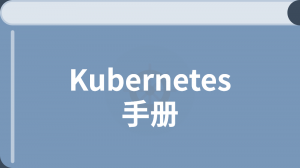


更多建议: